[티스토리] 티스토리 회원가입, 블로그 만들기

우리는 글을 쓰기 위해 블로그가 필요합니다. 그중에서도 티스토리를 통해 회원가입을 진행하고 블로그를 만들어 보겠습니다.
◆ 목차
#.1 티스토리 사이트 접속
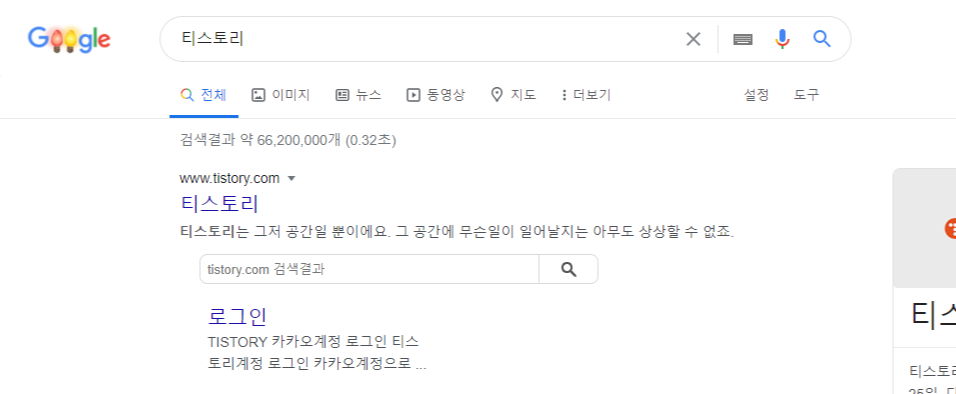
우선 티스토리 사이트에 접속해줍니다. 검색엔진에 티스토리를 검색하거나 링크를 통해 접속할 수 있습니다.
TISTORY
나를 표현하는 블로그를 만들어보세요.
www.tistory.com
#.2 로그인 페이지로 이동

티스토리 홈페이지에 접속했다면 우측 상단에 시작하기 버튼을 확인할 수 있습니다. 해당 버튼을 눌러서 로그인 페이지로 이동해줍니다.

로그인 페이지로 넘어왔다면, '카카오계정 로그인'을 눌러줍니다. 만약 티스토리계정이 있다면 해당 계정으로 로그인하시면 됩니다.
#.3-1 카카오계정 로그인

카카오계정으로 로그인을 진행해 줍니다. 만약 카카오계정이 없다면 하단의 회원가입 버튼을 통해 회원가입을 진행해주도록 합니다.
#.3-2 카카오계정 회원가입

회원가입을 위해 카카오계정으로 사용할 이메일의 여부를 묻는데, 저의 경우에는 G메일이 있기 때문에 '이메일이 있습니다.'를 눌러서 진행했습니다.

서비스 약관에 동의한 다음 진행해줍니다.

카카오계정으로 사용할 이메일을 입력해 인증해준 다음, 나머지 정보들을 기재하여 회원가입을 진행해줍니다.

회원가입을 완료했다면, 시작하기 버튼을 눌러서 블로그를 만들 수 있습니다.
#.4 티스토리 블로그 시작하기

정상적으로 로그인을 마쳤다면 티스토리 블로그를 시작할 수 있습니다. 이용 약관을 읽고 동의한 다음, 다음 버튼을 눌러 진행해줍니다.

다음으로 회원 정보와 블로그 정보를 입력해줍니다. 블로그 주소는 개설 후 변경이 불가함으로 유의해서 작성해주셔야 합니다.

티스토리에서 기본 제공하는 스킨 중 하나를 선택해 스킨 적용 버튼을 눌러줍니다, 스킨은 블로그 설정에서 변경이 가능하니 마음에 드는 스킨을 골라주시면 됩니다. 저는 'Odysesey' 스킨을 적용했습니다.

스킨 설정을 마무리했다면 티스토리 회원 가입이 완료되며, '블로그 시작하기'를 통해 블로그를 시작할 수 있습니다.
#.5 여러분만의 블로그 개설을 축하합니다

여기까지 진행하셨다면 블로그가 여러분을 환영하며 티스토리 블로그 개설이 완료됩니다. 회원가입을 진행한 아이디로 로그인이 가능하며, 글쓰기와 블로그 설정 등을 통해 블로그를 가꾸어 나갈 수 있습니다.